スマホに使われるSDカードやマイクロSDが認識しなくなったら、復元ソフトを使いましょう。iSkysoft Recoveritは、様々な記憶媒体とファイルに対応している優れたソフトで、こういったメモリーカードに不具合が生じ、データが認識されなくなった場合にも、対処することが可能です。何らかの事情でデータが壊れたり、読み出しも書き込みも不可能になっていても、SDカードにはデータが残っている可能性があります。
また、削除や初期化、何かの拍子に一切のデータがなくなったという場合にも、諦めるには早いです。画面上は消えていますが、記憶装置には、まだ復元可能な形でデータが残されている可能性がありますから、iSkysoft『Recoverit』を使うと、修復可能なデータをも元に戻すことが可能です。方法はシンプルで、何度かクリックしたりする程度で復元できるので、確認してみましょう。
スマホのSDカードから削除したデータの復元方法
復元前の準備
-
PCに読み込まない状態になったSDカードを接続して下さい。
外付けのメモリカードリーダーにはSDカード、マイクロSDに対応した製品があるので、こういったものを利用すると良いでしょう。手元にない場合には、家電量販店などで手に入ります。 -
PCにiSkysoft Recoveritをインストールしましょう。
スマホのSDカードですが、このソフトはPC上での動作となります。インストールは変わった操作も必要ないので、ここでは説明を省きます。準備が整ったら、早速、iSkysoft『Recoverit』を起動して下さい。
ステップ1. ソフトを起動します。

ステップ2. ここでは、復元したいストレージを選ぶことになります。
先程、接続しておいたsdカードは外部の記憶デバイスとして認識されているはずです。このため、この画面では「ディスクを選択してください」を選びましょう。チェックを入れたら、「開始」をクリックして、スキャンが開始します。

ステップ3. スキャンが完了できましたら、「了解」をクリックします。

ステップ4. もとに戻したいファイルにチェックを入れ終えたら、「復元」ボタンを押しましょう。
まだ、生きていたデータは順次、リストアップされていきます。画面左側には、見つかったファイルの種類が表示されるので、目的のファイルのフォーマットを選んでみましょう。右側に、そのフォーマットのファイルが表示されていきます。ファイルをクリックすると、写真や画像ならプレビュー表示がされるので、探していたファイルかどうかをひと目で確かめられます。
探していたファイルが見つかれば、そのファイルの左にあるチェックボックスにチェックを入れます。チェックが入っているファイルは一括で復元されますので、不要なファイルのものは、チェックしないほうが時間も掛かりませんし、おすすめです。

ステップ5. 戻したいファイルを保存するためパスを選択して、「復元」ボタンをクリックし、データを復元します。
ポップアップ画面で、保存先のストレージを尋ねられます。ここは、好きな所を選べばいいですが、SDカード内にすることだけは、やめておきましょう。Cドライブのわかり易い場所などが、おすすめです。保存先が決まれば「復元」ボタンを押せば、データを完全な形に戻してくれます。試しに、復元されたファイルを見てみましょう。元通りになっていれば、取り戻すことに成功したわけです。

iSkysoft『Recoverit』は、PCのストレージや外付けHDDにも対応しています。一つあれば、データ関係のトラブルに幅広く対応できるので、とても便利です。




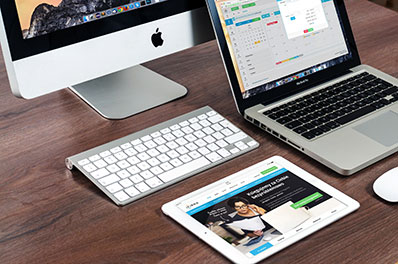



加藤清明
編集
0 Comment(s)